Adakah Outlook tidak dipasang dalam versi rumah win10?
Pengguna Microsoft sepatutnya sudah menguasai kemahiran menggunakan Outlook! Walau bagaimanapun, Windows 10 dilengkapi dengan lima atau lebih program e-mel terbina dalam, termasuk Outlook! Ingin tahu cara memulakan Outlook yang aktif. Jangan risau, sila lihat langkah terperinci berikut:
Adakah versi rumah win10 tidak mempunyai Outlook
Jawapan: Versi rumah Win10 mempunyai pandangan?
Pengenalan kepada lokasi Outlook dalam versi rumah win10
1 Pertama, tekan butang Microsoft pada papan kekunci, iaitu kekunci Win Daripada senarai menu mula timbul, klik dan cari pautan permulaan Outlook.
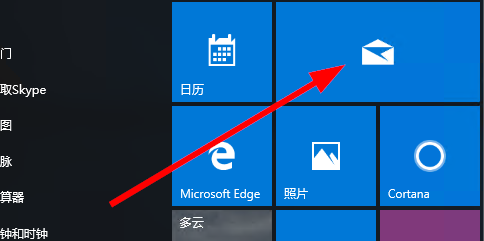
2 Apabila anda menghubungi perkhidmatan e-mel buat kali pertama, anda perlu mendaftar akaun terlebih dahulu. Ia boleh dilakukan dalam beberapa langkah mudah sahaja. Berhati-hati untuk mengikuti arahan pada skrin.
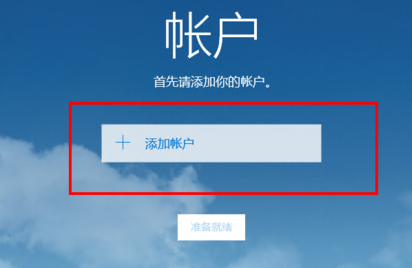
3 Jika anda menggunakan akaun Microsoft, sila ketik pilihan "outlook.com", yang akan terus ke halaman utama Outlook.
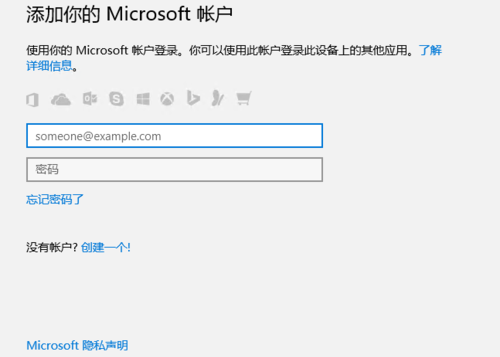
4 Dengan cara ini, anda boleh memasuki peti mel untuk melihat e-mel terkini, dan anda juga boleh melihat pelbagai operasi dan fungsi praktikal dengan mengklik pada ikon di bar menu sebelah kiri.
5 Antaranya, ia termasuk mengarang e-mel baharu, melihat pelbagai folder dalam peti mel, serta fungsi praktikal seperti tetapan peti mel dan kalendar.
Atas ialah kandungan terperinci Adakah Outlook tidak dipasang dalam versi rumah win10?. Untuk maklumat lanjut, sila ikut artikel berkaitan lain di laman web China PHP!

Alat AI Hot

Undresser.AI Undress
Apl berkuasa AI untuk mencipta foto bogel yang realistik

AI Clothes Remover
Alat AI dalam talian untuk mengeluarkan pakaian daripada foto.

Undress AI Tool
Gambar buka pakaian secara percuma

Clothoff.io
Penyingkiran pakaian AI

Video Face Swap
Tukar muka dalam mana-mana video dengan mudah menggunakan alat tukar muka AI percuma kami!

Artikel Panas

Alat panas

Notepad++7.3.1
Editor kod yang mudah digunakan dan percuma

SublimeText3 versi Cina
Versi Cina, sangat mudah digunakan

Hantar Studio 13.0.1
Persekitaran pembangunan bersepadu PHP yang berkuasa

Dreamweaver CS6
Alat pembangunan web visual

SublimeText3 versi Mac
Perisian penyuntingan kod peringkat Tuhan (SublimeText3)

Topik panas
 Bagaimana untuk menukar fon dalam Outlook pada telefon mudah alih Apple
Mar 08, 2024 pm 04:46 PM
Bagaimana untuk menukar fon dalam Outlook pada telefon mudah alih Apple
Mar 08, 2024 pm 04:46 PM
Bagaimana untuk menukar fon dalam Outlook pada telefon mudah alih Apple Mula-mula buka perisian Outlook dan klik pada fail di sudut kiri atas antara muka. Anda boleh menetapkan fon mengikut pilihan anda sendiri Selepas tetapan selesai, klik butang OK. Mari kita lihat! Cara menukar fon dalam Outlook pada telefon mudah alih Apple 1. Buka perisian Outlook dan klik pilihan "Fail" di penjuru kiri sebelah atas antara muka. 2. Dalam senarai yang muncul, cari "Pilihan" dan klik untuk masuk. 3. Di sebelah kiri senarai pilihan, klik "Mel". 4. Seterusnya, pilih "Surat dan Fon". 5. Jika anda ingin menetapkan fon untuk e-mel baharu, membalas e-mel atau mengarang, klik pilihan yang sepadan untuk memasukkan tetapan. 6. Tetapkan fon mengikut keutamaan peribadi Selepas tetapan selesai, klik OK.
 E-mel Outlook hilang daripada panel kawalan dalam Windows 11
Feb 29, 2024 pm 03:16 PM
E-mel Outlook hilang daripada panel kawalan dalam Windows 11
Feb 29, 2024 pm 03:16 PM
Adakah ikon mel Outlook tiada daripada Panel Kawalan Windows 11? Keadaan yang tidak dijangka ini telah menyebabkan kekeliruan dan kebimbangan di kalangan sesetengah individu yang bergantung pada OutlookMail untuk keperluan komunikasi mereka. Mengapa e-mel Outlook saya tidak dipaparkan dalam Panel Kawalan? Mungkin terdapat beberapa sebab yang mungkin mengapa tiada ikon mel Outlook dalam Panel Kawalan: Outlook tidak dipasang dengan betul. Memasang aplikasi Office daripada Microsoft Store tidak menambah applet Mel pada Panel Kawalan. Lokasi fail mlcfg32.cpl dalam Panel Kawalan tiada. Laluan ke fail mlcfg32.cpl dalam pendaftaran adalah salah. Sistem pengendalian tidak dikonfigurasikan pada masa ini untuk menjalankan aplikasi ini
 Cara mengisih e-mel mengikut penghantar, subjek, tarikh, kategori, saiz dalam Outlook
Feb 19, 2024 am 10:48 AM
Cara mengisih e-mel mengikut penghantar, subjek, tarikh, kategori, saiz dalam Outlook
Feb 19, 2024 am 10:48 AM
Outlook menawarkan banyak tetapan dan ciri untuk membantu anda mengurus kerja anda dengan lebih cekap. Salah satunya ialah pilihan pengisihan yang membolehkan anda mengkategorikan e-mel anda mengikut keperluan anda. Dalam tutorial ini, kami akan mempelajari cara menggunakan ciri pengisihan Outlook untuk menyusun e-mel berdasarkan kriteria seperti pengirim, subjek, tarikh, kategori atau saiz. Ini akan memudahkan anda memproses dan mencari maklumat penting, menjadikan anda lebih produktif. Microsoft Outlook ialah aplikasi berkuasa yang memudahkan untuk mengurus jadual e-mel dan kalendar anda secara berpusat. Anda boleh menghantar, menerima dan mengatur e-mel dengan mudah, manakala fungsi kalendar terbina dalam memudahkan untuk menjejaki acara dan janji temu anda yang akan datang. Bagaimana untuk berada di Outloo
 Satu atau lebih item dalam folder yang anda segerakkan tidak sepadan dengan ralat Outlook
Mar 18, 2024 am 09:46 AM
Satu atau lebih item dalam folder yang anda segerakkan tidak sepadan dengan ralat Outlook
Mar 18, 2024 am 09:46 AM
Apabila anda mendapati bahawa satu atau lebih item dalam folder penyegerakan anda tidak sepadan dengan mesej ralat dalam Outlook, ini mungkin disebabkan anda mengemas kini atau membatalkan item mesyuarat. Dalam kes ini, anda akan melihat mesej ralat yang mengatakan bahawa versi tempatan anda data bercanggah dengan salinan jauh. Keadaan ini biasanya berlaku dalam aplikasi desktop Outlook. Satu atau lebih item dalam folder yang anda segerakkan tidak sepadan. Untuk menyelesaikan konflik, buka projek dan cuba operasi semula. Betulkan Satu atau lebih item dalam folder yang disegerakkan tidak sepadan dengan ralat Outlook Dalam versi desktop Outlook, anda mungkin menghadapi masalah apabila item kalendar tempatan bercanggah dengan salinan pelayan. Nasib baik, walaupun, terdapat beberapa cara mudah untuk membantu
 Bagaimana untuk mencetak semua lampiran dalam Outlook
Feb 20, 2024 am 10:30 AM
Bagaimana untuk mencetak semua lampiran dalam Outlook
Feb 20, 2024 am 10:30 AM
Outlook ialah salah satu pelanggan e-mel yang paling kaya dengan ciri dan telah menjadi alat yang sangat diperlukan untuk komunikasi profesional. Salah satu cabaran ialah mencetak semua lampiran pada masa yang sama dalam Outlook. Biasanya anda perlu memuat turun lampiran satu demi satu sebelum anda boleh mencetaknya, tetapi jika anda ingin mencetak semuanya sekali gus, ini adalah masalah yang dihadapi kebanyakan orang. Cara Mencetak Semua Lampiran dalam Outlook Walaupun kebanyakan maklumat dikekalkan dalam talian dalam aplikasi Outlook, ada kalanya anda perlu mencetak maklumat untuk sandaran. Mesti menandatangani dokumen sendiri untuk memenuhi keperluan undang-undang seperti kontrak, borang kerajaan atau tugasan kerja rumah. Terdapat beberapa kaedah yang membolehkan anda mencetak semua lampiran dalam Outlook dengan satu klik dan bukannya mencetaknya satu demi satu. Mari kita lihat setiap satu secara terperinci. Outloo
 Kalendar Outlook tidak menyegerak;
Mar 26, 2024 am 09:36 AM
Kalendar Outlook tidak menyegerak;
Mar 26, 2024 am 09:36 AM
Jika kalendar Outlook anda tidak boleh disegerakkan dengan Kalendar Google, Pasukan, iPhone, Android, Zum, akaun Office, dll., sila lakukan langkah berikut untuk menyelesaikan isu tersebut. Apl kalendar boleh disambungkan kepada perkhidmatan kalendar lain seperti Kalendar Google, iPhone, Android, Microsoft Office 365, dsb. Ini sangat berguna kerana ia boleh menyegerak secara automatik. Tetapi bagaimana jika OutlookCalendar gagal disegerakkan dengan kalendar pihak ketiga Kemungkinan sebabnya mungkin memilih kalendar yang salah untuk penyegerakan, kalendar tidak kelihatan, gangguan aplikasi latar belakang, aplikasi Outlook atau aplikasi kalendar yang sudah lapuk, dsb. Pembetulan awal untuk kalendar Outlook tidak menyegerak
 Tandatangan Outlook hilang setiap hari selepas dimulakan semula
Feb 19, 2024 pm 05:24 PM
Tandatangan Outlook hilang setiap hari selepas dimulakan semula
Feb 19, 2024 pm 05:24 PM
Tandatangan e-mel adalah penting untuk menunjukkan kesahihan dan profesionalisme dan termasuk maklumat hubungan dan logo syarikat. Pengguna Outlook sering mengadu bahawa tandatangan hilang selepas dimulakan semula, yang boleh mengecewakan bagi mereka yang ingin meningkatkan keterlihatan syarikat mereka. Dalam artikel ini, kami akan meneroka pelbagai pembetulan untuk menyelesaikan isu ini. Mengapakah tandatangan Microsoft Outlook saya terus hilang? Jika anda menggunakan Microsoft Outlook buat kali pertama, pastikan versi anda bukan versi percubaan. Versi percubaan boleh menyebabkan tandatangan hilang. Selain itu, seni bina versi juga harus sepadan dengan seni bina versi sistem pengendalian. Jika anda mendapati bahawa tandatangan e-mel anda hilang dari semasa ke semasa dalam Outlook Web App, ia mungkin disebabkan oleh
 Apakah yang perlu saya lakukan jika tiada pilihan luar talian dalam Pengurusan Cakera Edisi Rumah Windows 10?
Feb 20, 2024 am 08:39 AM
Apakah yang perlu saya lakukan jika tiada pilihan luar talian dalam Pengurusan Cakera Edisi Rumah Windows 10?
Feb 20, 2024 am 08:39 AM
Baru-baru ini, ramai rakan sering menghadapi bahawa alat pengurusan cakera tidak memaparkan dua pilihan "luar talian" dan "dalam talian", memikirkan sama ada ia peranti cakera keras luaran yang disambungkan ke komputer atau pemacu C atau D terbina dalam, mereka tidak boleh Penyelesaian untuk operasi ini sebenarnya sangat mudah. Pengurusan Cakera Edisi Utama Win10 tidak mempunyai pilihan luar talian 1. Pertama, kami klik butang Mula pada bar tugas komputer. 2. Kemudian kami masukkan kata kunci perkhidmatan dalam kotak carian dan pilih pilihan yang kami perlukan. 3. Selepas memasukkan antara muka pilihan yang sepadan, kami menggunakan tetikus untuk mengklik dua kali pilihan Fail Luar Talian. 4. Selepas memasuki antara muka OfflineFiles, kami klik butang mula dalam status perkhidmatan di sini. 5. Akhirnya kita






